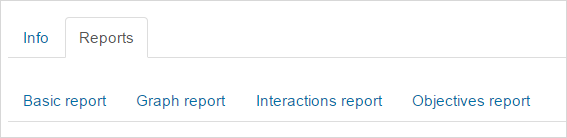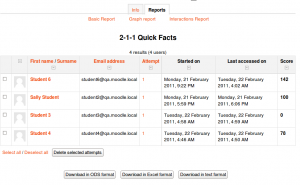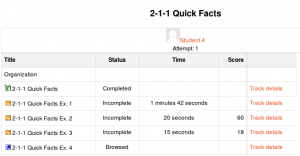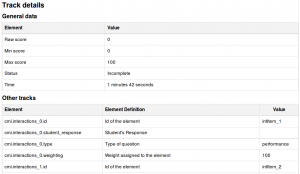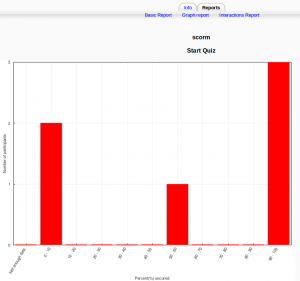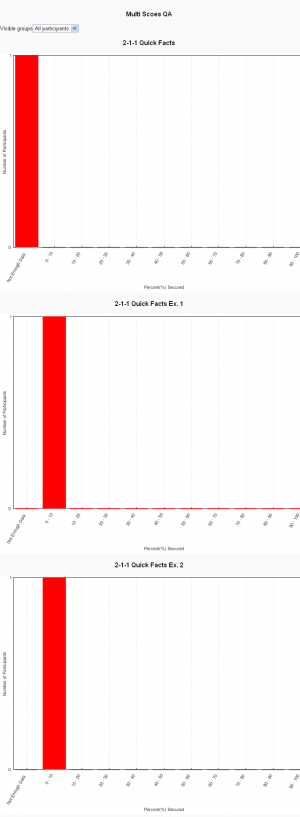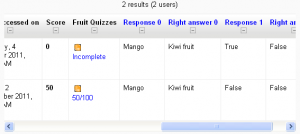SCORMを使う
- SCORM設定
- SCORMを使う
- SCORMコンテンツの作成
- SCORM FAQ
このページは本当に改善する必要があります。何を含めるべきかについての提案はページのコメントを見てください 。そして、あなたが終わったらこのテンプレートを取り除いてください。
Moodleコースと同様に、各SCORMパッケージは、その構築に教師によって使用されるモジュールと、教師によって設定されたSCORM活動設定によって異なります。
内容
小さな画面でのSCORMと応答性の使用
現在MoodleはiFrameを使用しているため、応答性にはいくつか問題があります。
この記事で説明されているいくつかの回避策があります: https ://community.adaptlearning.org/mod/forum/discuss.php?d=180
課題は、ブラウザ(iOS上のSafariなど)、SCORMパッケージ、およびLMS(この場合はMoodle)をうまく組み合わせる必要があることです。キャッチ22には、「ポップアップを使用してデスクトップビューをめちゃくちゃにする」と「iFrameのアプローチを使用するとスクロール以外の問題が発生する」があります。
詳細はこちら: https : //docs.moodle.org/35/ja/SCORM_FAQ#Problems_with_responsiveness
学生ビューの特徴
- プレビューとレビューモードのオプション
- セクションが以前にアクセスされたことがあるかどうかを示すチェックボックス
- 新しい試みを始める
- リセット
SCORMレポート
教師はレポートタブからSCORM活動の4つのレポートタイプにアクセスできます。
- 基本報告
- グラフレポート
- インタラクションレポート
- 学習目標レポート(学習目標レポートを使用するSCORMパッケージ用)
注:デフォルトでは、管理者、教師、および編集していない教師のロールを持つユーザはSCORMレポートに一覧表示されます。それらが一覧表示されないようにするには、 [コース管理]> [ユーザ]> [パーミッション]> [パーミッションのロール]でロールを編集し、mod / scorm:savetrack機能の設定を解除します。
基本報告
基本レポートページにSCORM活動の受験の表が表示されます。 SCORM活動が複数の受験を許可するように設定されている場合は、一部のユーザーに対して複数の受験がある可能性があります。
選択した受験は、チェックボックスをクリックしてから[選択した受験を削除]ボタンをクリックすることで削除できます。
基本レポートは、ODS、Excel、またはテキスト形式でダウンロードできます。
各ユーザーの受験の詳細レポートは、受験列の番号をクリックすることによって取得できます。トラック詳細リンクは、SCORMオブジェクトによってMoodleに記録された特定のSCORM値に関する情報を提供します。
追跡対象の詳細は、SCORMオブジェクト自体がレポートするようにプログラムされている内容に大きく依存することに注意してください。オーサリングスイートで作成された多くのSCORMパッケージは、伝統的なSCORM値の代わりにsuspend_dataフィールドを使って重要な情報を記録します。これは記録されたデータの解読を非常に困難にします。
グラフレポート
グラフレポートには、参加者数に対するパーセンテージのグラフが表示されます。
SCORMインタラクションレポート
インタラクションレポートには、質問に対する学生の回答と正しい回答が表示されます。
インタラクションレポートは、ODS、Excel、またはテキスト形式でダウンロードでき、回答、正しい回答、および結果(質問に対する回答が正しいか間違っているか)を含みます。
目標レポート
このレポートはインタラクションレポートと似ていますが、SCORMパッケージが目的を報告するように設定されている場合、このレポートはMoodleに返される目的データのステータスとraw.scoreを表示します。